Come cambiare visuale su GTA
La telecamera è una componente fondamentale di ogni videogioco. Un apparentemente semplice cambio di inquadratura può cambiare tutto, migliorando o peggiorando l’esperienza. Una telecamera ravvicinata, ad esempio, rende l’azione maggiormente adrenalinica, mentre una distanziata consente di osservare in maniera più completa il mondo di gioco circostante.
Rockstar Games è una delle software house che hanno sempre valutato con attenzione questo aspetto, al punto che tutti i titoli più recenti di GTA, la serie di punta dell’azienda, godono di un sistema piuttosto completo per il controllo della visuale.
Come dici? Sei al corrente di ciò e, a tal proposito, ti stai chiedendo proprio come cambiare visuale su GTA? Nessun problema: sono qui per aiutarti e dirti come gestire al meglio questo aspetto in alcuni dei più recenti titoli della saga. Trovi spiegato tutto qui sotto!
Indice
Informazioni preliminari

Prima di entrare nel dettaglio della procedura su come cambiare visuale su GTA, ritengo possa interessarti saperne di più in merito a questa meccanica.
Ebbene, devi sapere che, nonostante già in titoli come GTA San Andreas risultasse possibile cambiare la modalità della telecamera (portandola avanti e indietro), il titolo della serie di Rockstar che più di tutti ha fatto uso della meccanica legata alla visuale è GTA 5.
Il videogioco originariamente uscito nel 2013 “gioca” spesso infatti con la telecamera, basti pensare alla possibilità di cambiare personaggio. La funzionalità più intrigante da questo punto di vista è tuttavia il passaggio dalla classica terza persona alla prima persona. In parole povere, su Grand Theft Auto V è possibile guardare il mondo di gioco direttamente dagli occhi del personaggio.
Questa modalità, arrivata nel 2014 insieme alle versioni per PlayStation 4 e Xbox One del gioco, consente agli utenti di vedere quanto offerto dal titolo di Rockstar sotto un altro punto di vista. Infatti, la visuale in prima persona è ritenuta più immersiva da un buon numero di persone. Certo, non tutti apprezzano il cambio di prospettiva, ma sicuramente vale la pena provare la funzionalità.
D’altronde, se hai già giocato a GTA in modo “classico” in passato e vuoi rigiocarlo, tanto vale provare a effettuare quest’operazione in prima persona, in modo da cercare di comprendere il motivo per cui a suo tempo molte persone sono rimaste a bocca aperta per via di questa possibilità.
Come cambiare visuale su GTA 5
Ora che sei a conoscenza della situazione generale legata alla possibilità di cambiare visuale, direi che è arrivato il momento di passare all’azione e spiegarti effettivamente come cambiare visuale su GTA 5 analizzando sia la versione console che quella PC del gioco.
Come cambiare visuale su GTA 5 per console

Se disponi di GTA 5 per PlayStation o Xbox, questo è il capitolo della guida che fa per te.
Tuttavia, prima di spiegarti come effettuare l’operazione, che in realtà non è per niente complessa, ci tengo a precisare che su Xbox 360 e PlayStation 3, ovvero le console su cui Grand Theft Auto 5 è originariamente uscito nel lontano 2013, purtroppo non è possibile sfruttare la visuale in prima persona che ho descritto nel capitolo preliminare.
Devi infatti sapere che Rockstar ha sfruttato le performance di PlayStation 4 e Xbox One, che chiaramente dispongono di una potenza computazionale ben maggiore rispetto a PlayStation 3 Xbox 360, per riuscire effettivamente a far funzionare la modalità in prima persona di GTA 5. Non a caso, come già accennato in precedenza, questa funzionalità è arrivata contestualmente al lancio del gioco per le console di ottava generazione.
In ogni caso, per cambiare visuale su PlayStation 4/5 e Xbox One/Series X|S, basta premere un apposito pulsante del controller. Più precisamente, su PS4 e PS5 bisogna utilizzare il touchpad, mentre per Xbox il tasto da utilizzare è quello Visualizza (posto in alto a sinistra del pad). Tra l’altro, questi sono anche i tasti da usare per allargare semplicemente la visuale.
Per il resto, mediante questi pulsanti, puoi passare in un istante dalla modalità in terza persona a quella in prima persona. Questo significa che puoi effettuare tutti i cambi di visuale che vuoi, personalizzando l’esperienza di gioco nel modo che preferisci.
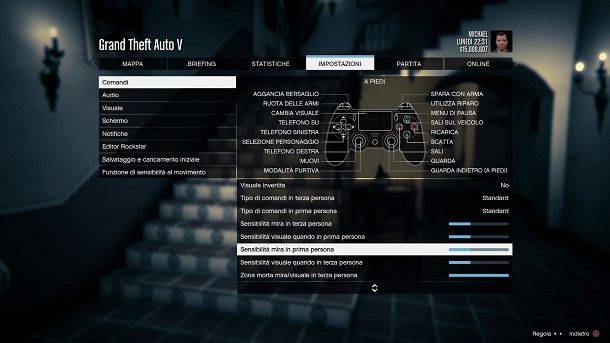
Ad esempio, potresti pensare di guidare in terza persona, in modo da non avere troppi problemi da quel punto di vista, ma poi effettuare le missioni in prima persona, così da ottenere un’azione più adrenalinica.
Ovviamente la scelta spetta a te. Tuttavia, se vuoi un consiglio, se ti stai apprestando a rigiocare per l’ennesima volta Grand Theft Auto V, magari perché hai scelto di acquistare il titolo di Rockstar su una nuova piattaforma, potrebbe risultare interessante effettuare una “run” (ovvero portare a termine nuovamente il gioco) tutta in prima persona.
Infatti, in questo modo potrai vedere il gioco che già conosci da un altro punto di vista, sfruttando tra l’altro al meglio la potenza computazionale della console da cui hai deciso di effettuare quest’operazione.
In ogni caso, giusto per darti delle indicazioni legate alle console più datate, ovvero Xbox 360 e PlayStation 3, devi sapere che in quel caso è comunque possibile cambiare angolo della visuale (anche se non si può passare in prima persona mentre cammini). Per fare questo, puoi utilizzare il pulsante Indietro (Xbox 360) o Select (PS3).
Per il resto, potrebbe interessarti recarti nelle impostazioni di gioco per ulteriori opzioni in merito al cambio di visuale. Infatti, nella versione di ultima generazione del gioco esistono delle opzioni che permettono, ad esempio, di attivare in modo automatico la visuale in terza persona quando si sale in un veicolo.
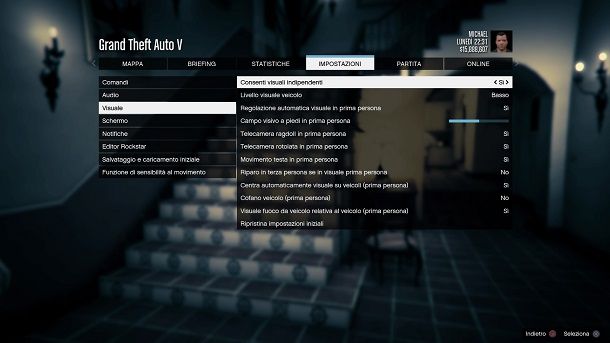
Per fare questo, ti basta recarti nella sezione Visuale delle impostazioni di gioco e attivare l’opzione Consenti visuali indipendenti. Inoltre, recandoti nella sezione Comandi, troverai altre opzioni come la possibilità di gestire la sensibilità della mira in prima persona.
Insomma, qualunque sia la piattaforma da cui sei solito giocare a GTA 5, esistono alcune opzioni per agire sulla visuale di gioco. Ti basta semplicemente scegliere il modo che più ti aggrada per giocare al titolo di Rockstar.
Come cambiare visuale su GTA 5 per PC

Nel caso te lo stessi chiedendo, sì: la possibilità di utilizzare la modalità in prima persona c’è anche nella versione per PC di GTA 5. Infatti, Rockstar ha deciso di implementare la funzionalità anche su questa piattaforma: d’altronde, la potenza computazionale non manca di certo in ambito computer.
In ogni caso, tutto funziona esattamente come ho descritto nel capitolo dedicato al mondo console. Tuttavia, in questo caso il pulsante da utilizzare è semplicemente V. Ti basta dunque premere quest’ultimo tasto per passare quando vuoi dalla classica visuale in terza persona a quella in prima persona.
Per il resto, come già spiegato in precedenza, potrebbe interessarti consultare le impostazioni del gioco, dato che ci sono svariate possibilità aggiuntive.
Come cambiare visuale GTA San Andreas

Come dici? Hai deciso di giocare nuovamente a GTA San Andreas, titolo originariamente uscito nel 2004, ma non ti ricordi più come cambiare visuale? Nessun problema, ti rinfresco subito la memoria.
Ebbene, su PC il tasto da utilizzare per la cambiare la modalità della camera è V, mentre sulle console in cui è originariamente uscito il gioco, ovvero PlayStation 2 e Xbox, i pulsanti da usare sono, rispettivamente, Select e Indietro.
Se, invece, rientri in quel gruppo di persone che hanno deciso di acquistare una versione dell’iconico titolo di Rockstar North per una piattaforma più moderna, il metodo per cambiare la modalità della telecamera è un po’ diverso.
Ad esempio, se hai acquistato Grand Theft Auto: San Andreas per dispositivi mobili (è disponibile sia su Android che su iOS/iPadOS, puoi cambiare la modalità della telecamera semplicemente “pizzicando” lo schermo (quindi eseguendo il classico zoom).
Per il resto, nel corso degli anni, tra retrocompatibilità e altro, GTA San Andreas è approdato anche su altre piattaforme, ad esempio su PlayStation 4. In questi casi, i controlli potrebbero non essere propriamente chiari, in quanto ovviamente il DualShock 4 è molto diverso dal controller di PlayStation 2 e PlayStation 3 (e infatti il pulsante Select non è presente).
In ogni caso, devi sapere che sul DualShock 4 il pulsante Select si può “emulare” premendo la parte sinistra del touchpad. Utilizzando, dunque, la parte più vicina al tasto Share del touchpad, potrai di fatto sfruttare l’opzione Select che alcuni titoli datati utilizzavano per varie operazioni.
Insomma, adesso conosci un po’ tutto quello che c’è da sapere in merito alla possibilità di cambiare visuale su GTA. Per il resto, mi sento di consigliarti di dare un’occhiata alla pagina del mio sito dedicata a GTA. Visto che sei un appassionato della serie di Rockstar, potresti trovare un buon numero di altri tutorial che potrebbero fare per te.

Autore
Salvatore Aranzulla
Salvatore Aranzulla è il blogger e divulgatore informatico più letto in Italia. Noto per aver scoperto delle vulnerabilità nei siti di Google e Microsoft. Collabora con riviste di informatica e cura la rubrica tecnologica del quotidiano Il Messaggero. È il fondatore di Aranzulla.it, uno dei trenta siti più visitati d'Italia, nel quale risponde con semplicità a migliaia di dubbi di tipo informatico. Ha pubblicato per Mondadori e Mondadori Informatica.






